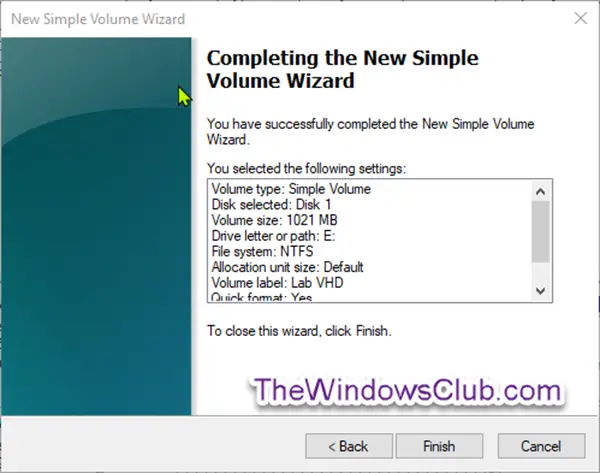のキヤノンプリンターエラーE05主にインク カートリッジが汚れている場合、正しく取り付けられていない場合、またはお使いのプリンターと互換性がありません。汚れは通常、プリンタを長期間使用しないときに内部に蓄積したインクの乾燥が原因で発生します。この投稿で説明する簡単な手順に従って、Canon プリンタの E05 エラーを修正できます。
Windows PCでCanonプリンターエラーE05を修正する方法

Canon プリンターを使用するときに発生する E05 エラーを解決するための解決策は次のとおりです。これらの解決策は、ここで説明した順序で適用することをお勧めします。
- プリンターを再起動します。
- プリンターを出荷時設定にリセットします。
- カートリッジを再度取り付けてクリーニングします。
- インクカートリッジを交換してください。
これらの解決策について詳しく説明し、この問題に関する質問に答えます。
1] プリンターを再起動します
Canon プリンター エラー E05 のトラブルシューティングの最初の手順は、プリンターをリセットすることです。プリンターの電源が入っている状態で、停止再起動が開始されるまで、 ボタンを約 5 秒間押し続けます。
プリンターを完全に再起動します。これで、再度テストしてエラーが継続するかどうかを確認できます。エラー E05 が引き続き発生する場合は、次の解決策に進んでください。
2] プリンターを出荷時設定にリセットします
他のほとんどのデバイスと同様に、工場出荷時設定にリセットすると、プリンタは元の状態のデフォルト構成に戻ります。 Canon プリンタを出荷時設定にリセットすると、E05 エラーが設定ミスによって発生した場合に修正されます。その方法は次のとおりです。
Canon プリンタの電源をオンにして、メニュー バーのオプションに移動します。矢印キーを使用して、次の場所に移動します。セットアップメニュー。
次に、次の場所に移動しますデバイス設定そして、わかりましたボタン。最後に、リセットオプションを選択してクリックしますわかりました。
プリンターが工場出荷時設定にリセットされるまで少し待って、これで問題が解決したかどうかをテストしてください。
3] カートリッジを再取り付けしてクリーニングします
カートリッジは、プリンターに送信された命令を読み取る役割を果たします。プリンターを頻繁に使用する場合でも、たまに使用する場合でも、プリンター内で粒子が形成され、現在発生しているエラーが発生する可能性があります。このような問題を防ぐために、インク カートリッジを定期的に清掃することをお勧めします。
Canon プリンタのインク カートリッジをクリーニングするには、プリンタの電源を切り、平らな場所に置き、プリンタの蓋を開けます。ここで、インク カートリッジの取り付けが行われます。指を使って、カートリッジ ホルダーの側面にある 2 つのクリック ロックを同時に押します。これにより、インクカートリッジが取り出しやすくなります。
次に、インク カートリッジにゴミ、乾燥したインク、ほこり、またはカートリッジを妨げる可能性のある粒子の兆候がないか調べます。糸くずの出ない素材または柔らかいティッシュを使用して、カートリッジの前面にある金色の金属ストリップを掃除し、ブロックしている粒子をすべて取り除きます。
粒子を除去した後、以前に取り外したインク カートリッジを再度取り付けて、プリンターを再起動できます。
4】インクカートリッジを交換する
Canon プリンタのインク カートリッジを交換することも、E05 エラーを解決するもう 1 つの方法です。これは、間違ったインク カートリッジを使用しているか、取り付けられているインク カートリッジが破損している可能性があるためです。
他のすべての解決策が失敗した場合は、電気店に行って、プリンター用の新しいインク カートリッジを購入する必要があります。
関連している: 修理キヤノンプリンターエラー5C20。
キヤノンプリンターのエラーコードE05の意味は何ですか?
Canon プリンタで発生するエラー コード E05 は、インク カートリッジが汚れているか、プリンタと互換性がない場合、または正しく取り付けられていない場合に発生します。
キヤノンのインク吸収体の掃除方法を教えてください。
キヤノンのインク吸収体をクリーニングする手順は次のとおりです。
- プリンターのプラグを抜きます。
- プリンターを開き、カートリッジ クレードルが印刷ユニットの中央に来るようにします。
- 紙ナプキンや柔らかい素材を使って余分なインクを吸収させます。
- フレームをプリンターから引き離し、フレームからインク吸収パッドを取り出します。
- インク吸収パッドを交換し、プリンターを閉じます。
Canon プリンターのエラーを解決するにはどうすればよいですか?
簡単なリセットは、Canon プリンタのエラーのトラブルシューティングの最初のステップです。これを行うには、電源ボタンを 10 秒間押し続けます。このボタンには名前を付けることができます停止、リセット、または再開する、プリンターのモデルによって異なります。
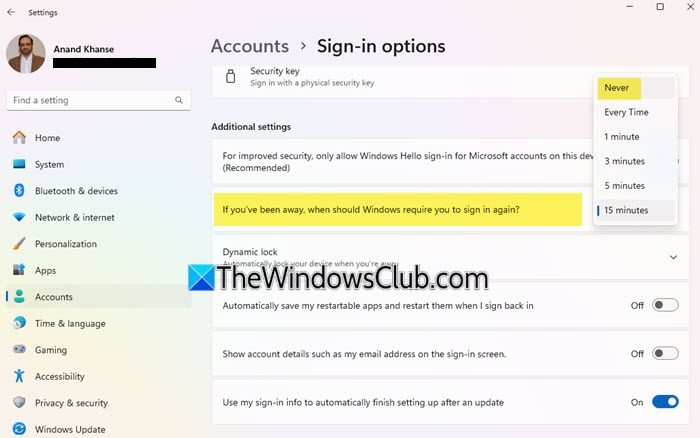
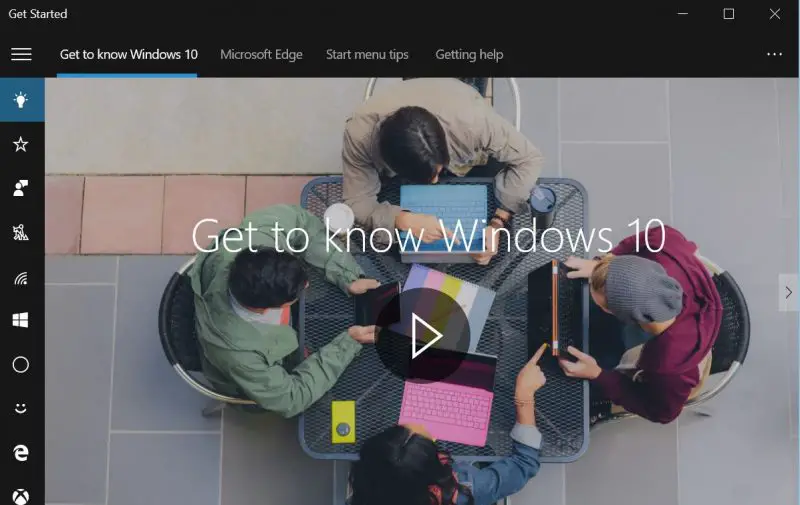
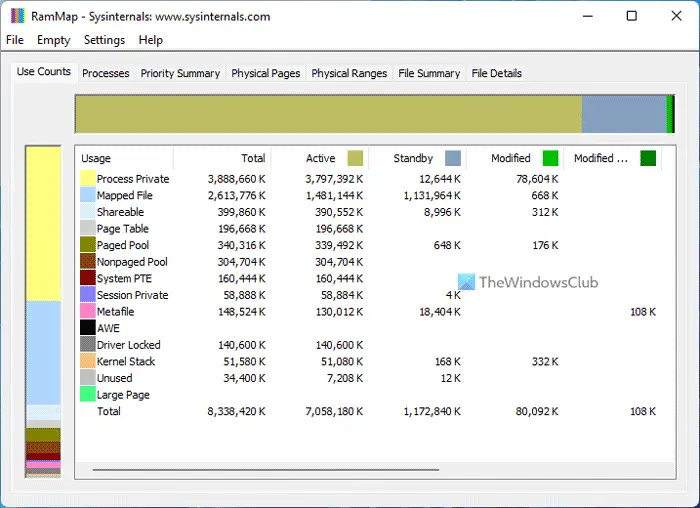
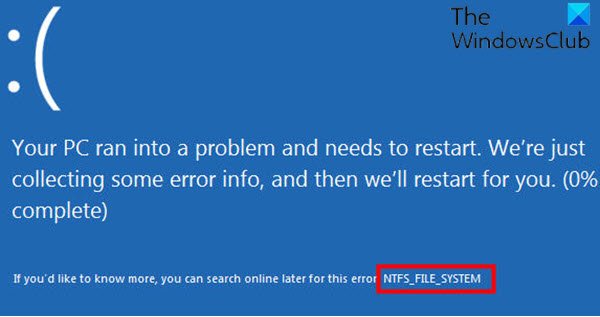
![データ読み込み中のTwitchエラー[修正済み]](https://rele.work/tech/hayato/wp-content/uploads/2021/10/twitch-error-loading-data-fixed.png)